윈도우7의 에어로글래스 설정은 작업표시줄 투명도 설정까지 포함하고 있지만 윈도우10 같은 경우 에어로글래스라는 명칭을 사용하지 않고 옵션 또한 너무 심플하게 토글 형식으로 켜고 끌수 밖에 없게 되어 있습니다.
윈도우를 꾸미는걸 좋아하는 사용자라면 아쉬운 부분인데요. 윈도우10에서 작업표시줄을 투명하게 하려면 레지스트리 편집으로 투명도를 수정할 수 있습니다.
윈도우10 작업표시줄 투명도 레지스트리 적용하기
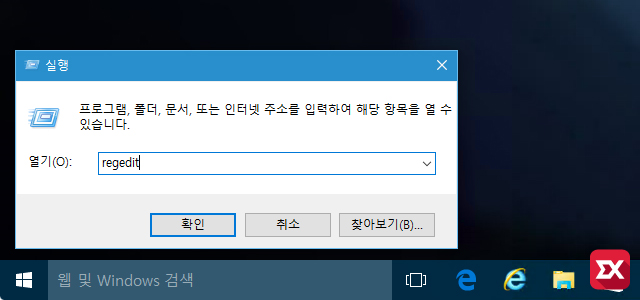
키보드 단축키 윈도우키 + R로 레지스트리 편집기를 실행합니다.
HKEY_LOCAL_MACHINE\SOFTWARE\Microsoft\Windows\CurrentVersion\Explorer\Advanced
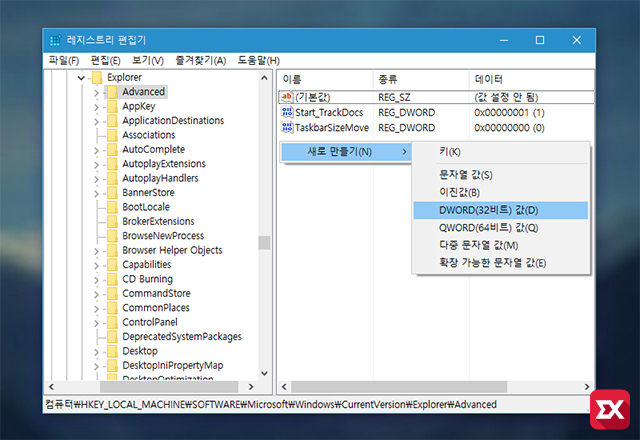
위의 레지스트리 경로로 이동한 다음 오른쪽 레지스트리 값 창에서 마우스 오른쪽 버튼을 클릭한 다음 ‘새로 만들기 – DWORD (32비트) 값’을 클릭합니다.
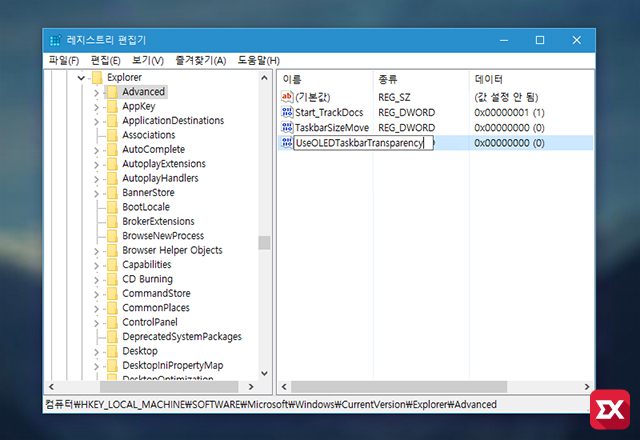
레지스트리 이름 UseOLEDTaskbarTransparency을 입력합니다.

입력한 레지스트리를 더블클릭한 다음 레지스트리 값을 1로 변경합니다.
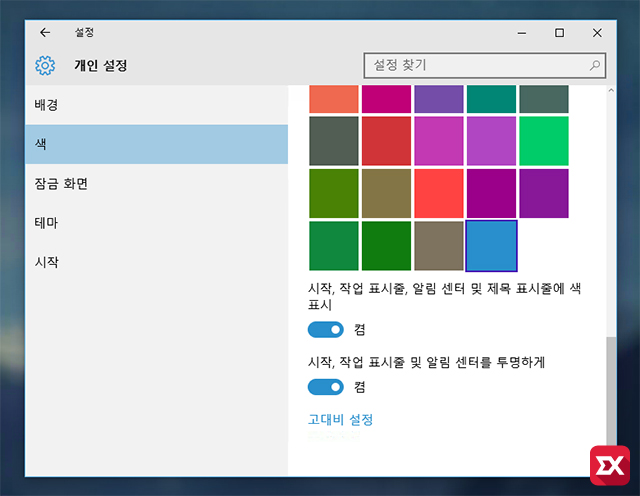
윈도우10 시작 버튼 – 설정 – 개인 설정 옵션의 ‘시작, 작업 표시줄 및 알림 센터를 투명하게’ 옵션이 켬으로 되어 있는지 확인한 다음 로그오프 후 다시 로그인합니다.
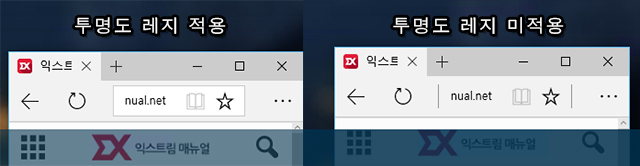
작업표시줄 투명도 레지스트리 적용전과 후 비교입니다.
작업표시줄이 조금 더 투명하게 변경된 것을 확인할수 있습니다. 위 과정이 번거롭다면 아래 첨부된 레지스트리르 실행해서 작업표시줄 최대 투명도 설정과 설정 초기화를 할수 있습니다.




2개 댓글. Leave new
완전 불투명 하게 하는법도 굼굼합니다. . . .
반투명해서 아주 애먹고있습니다 . . . .
윈도우10 설정 > 개인 설정 > 색 > 시작, 작업표시줄 및 알림 센터를 투명하게 옵션을 끄면 됩니다.